Thời đại 4.0, tất cả các ngành nghề đều phải thay đổi cho phù hợp, trong đó có ngành giáo dục. Đặc biệt, khi dịch Covid-19 bùng nổ và diễn biến phức tạp thì công nghệ số càng được chú trọng hơn. Trong học tập, có nhiều cách tạo bài tập để học sinh học trực tuyến và Liveworksheet được sử dụng phổ biến nhất hiện nay. Vậy Liveworksheet là gì và làm thế nào để sử dụng? Hãy cùng Ben Computer tìm hiểu chi tiết qua bài viết dưới đây.
TÓM TẮT NỘI DUNG
I. Liveworksheet là gì?
Liveworksheets là một công cụ cho phép giáo viên tạo các phiếu bài tập tương tác cho học sinh. Với công cụ này, việc dạy và học trực tuyến sẽ dễ dàng hơn. Giáo viên chỉ cần upload lên các bài tập in truyền thống file PDF hoặc dưới dạng tài liệu Word, sau đó chuyển đổi chúng để tạo các phiếu bài tập dưới các định dạng khác nhau. Khi học sinh truy cập là có thể thấy những bài tập đó.
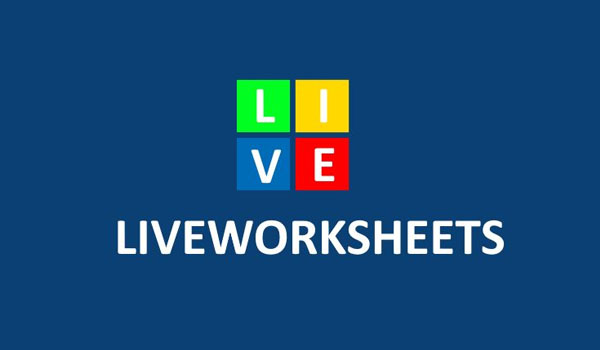
II. Hướng dẫn cách sử dụng Liveworksheet đơn giản
1. Cách tạo tài khoản Liveworksheet
Liveworksheet là công cụ dạy học dành cho cả giáo viên và học sinh. Do đó, cả hai đối tượng này đều cần tạo tài khoản mới có thể sử dụng được Liveworksheet.
Cách tạo tài khoản Liveworksheet cho giáo viên
- Bước 1: Bạn truy cập vào trang https://www.liveworksheets.com/ sau đó nhấn vào “Teachers access”.
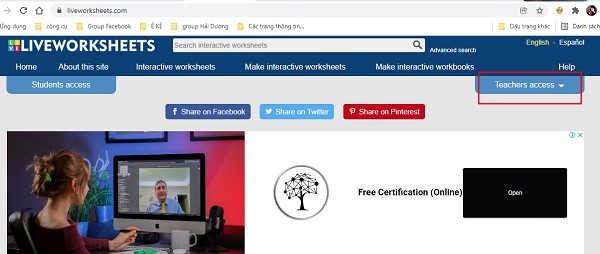
Truy cập vào đường link và chọn “Teachers access”
- Bước 2: Chọn “Register” để đăng ký tài khoản.
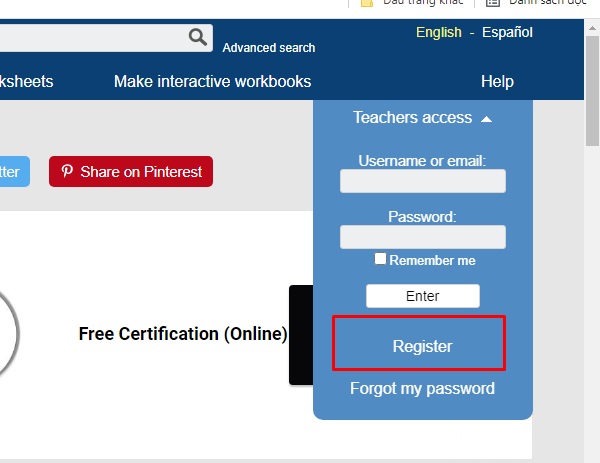
Chọn “Register” đăng ký tài khoản
- Bước 3: Nhập thông tin đầy đủ các ô ở bên phải màn hình. Với các ô thông tin bên trái màn hình bạn có thể nhập hoặc không. Sau đó tích vào ô “Tôi không phải là người máy”.
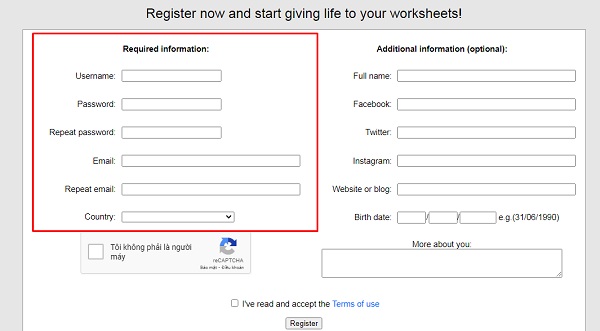
Bắt buộc phải điền đầy đủ thông tin những ô bên phải màn hình
- Bước 4: Sau khi điền tất cả thông tin và nhập mã Capcha thì bạn tích vào ô “I’ve read and accept the Terms of use” rồi chọn “Register”.
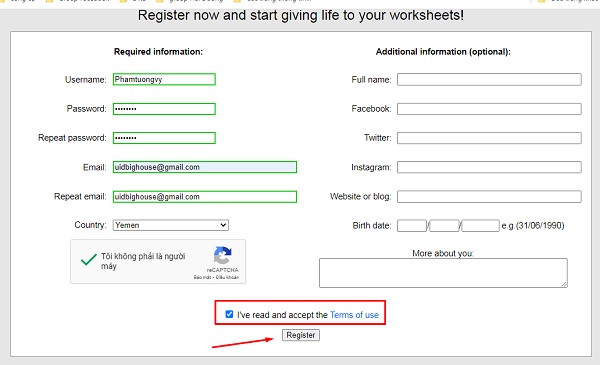
Điền đủ thông tin và nhấn vào “Register”
- Bước 5: Đăng ký thành công.
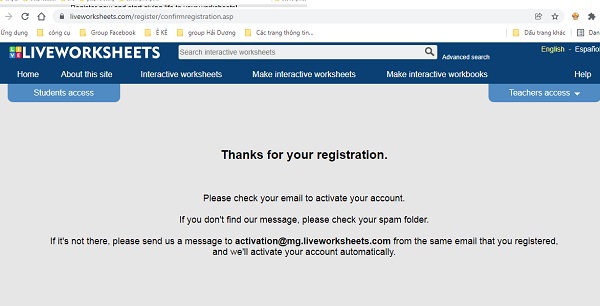
Khi đăng ký thành công bạn sẽ thấy màn hình hiện giao diện như hình trên
Cách tạo tài khoản Liveworksheet cho học sinh
Với các bạn học sinh sẽ không thể tự đăng ký mà là do giáo viên gửi mã đăng ký phù hợp mới có thể tạo được. Sau đó, học sinh sẽ dùng tài khoản đó để lấy bài tập mà cô đã tạo trên Liveworksheet.
- Bước 1: Bạn truy cập vào trang https://www.liveworksheets.com/ nhấn chọn “Teachers access” . Nhập tài khoản và mật khẩu sau đó chọn “Enter”.
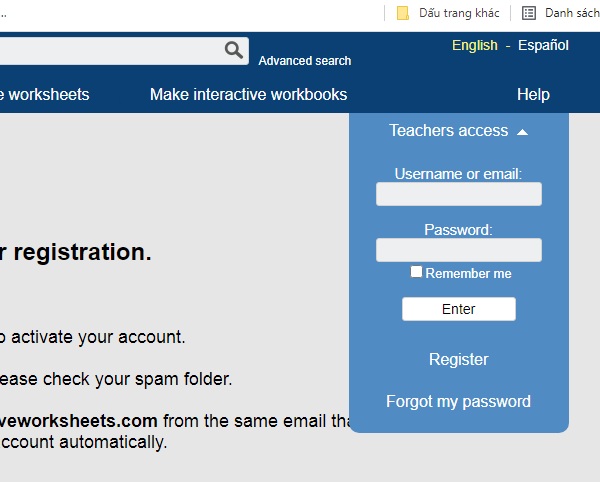
Nhập tài khoản và mật khẩu giáo viên đã đăng ký trước đó. Khi học sinh đã có tài khoản thì đăng nhập theo tên và pass cô giáo gửi.
- Bước 2: Click vào tên tài khoản và chọn “My students”.
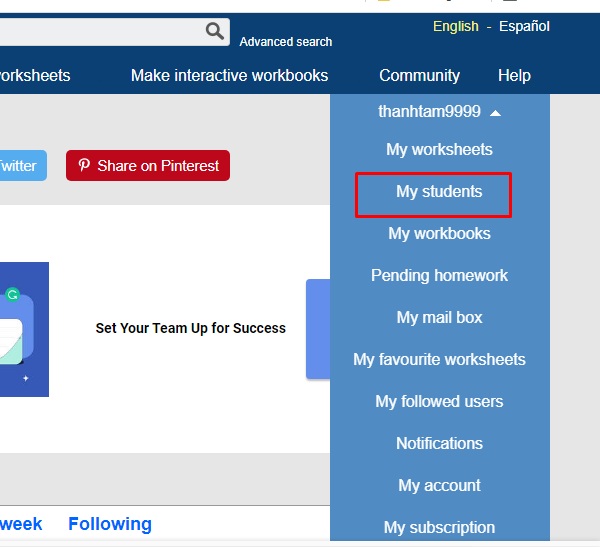
Chọn “My students”
- Bước 3: Tạo nhóm lớp bằng cách nhấn vào “Add group”
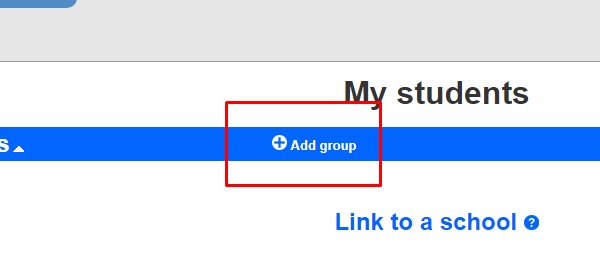
Nhấn vào “Add group” và điền tên nhóm lớp
- Bước 4: Sau khi đã nhập tên lớp, tạo xong sẽ ra nhóm lớp.
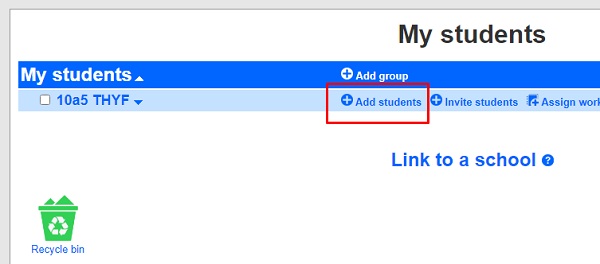
Tạo nhóm lớp
- Bước 5: Bạn nhập thông tin của các học sinh kèm mật khẩu và gửi cho học sinh của mình.

Sau khi nhập thông tin đầy đủ thì nhấn “Add students” là được
2. Cách sử dụng Liveworksheet cho giáo viên
Để tạo phiếu bài tập bằng công cụ Liveworksheet, giáo viên thực hiện như sau:
- Bước 1: Đăng nhập tài khoản và chọn mục “Make interactive worksheets”
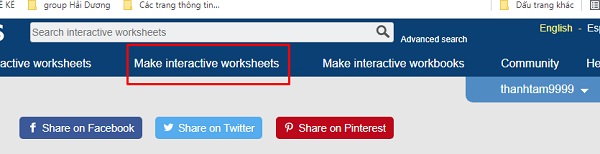
Chọn mục Make interactive worksheets
- Bước 2: Chọn “Get Started”
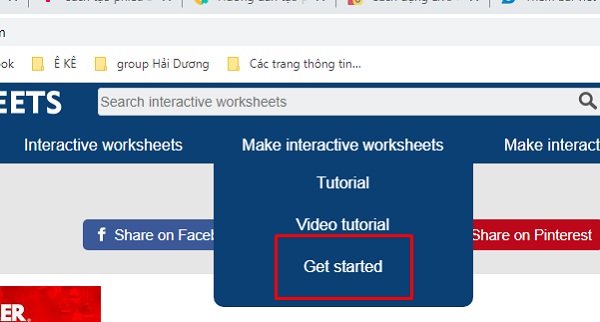
Chọn Get started
- Bước 3: Nhấn “Chọn tệp” và “Upload”
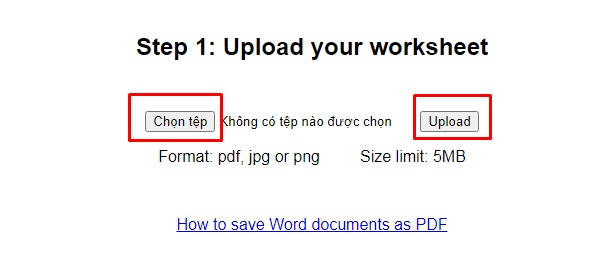
Chọn tệp từ máy tính và nhấn “Upload”
- Bước 4: Tùy thuộc vào từng dạng bài tập mà giáo viên sẽ có những phiếu bài tập khác nhau cho phù hợp.
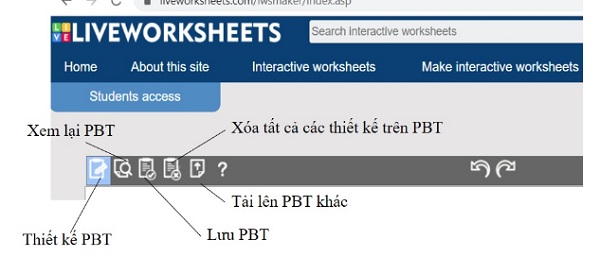
Thiết kế các dạng phiếu bài tập
Ví dụ: Cách tạo bài tập trắc nghiệm trên Liveworksheet
Bài tập lựa chọn đáp án (Multiple choice)
- Vẽ hộp tại đáp án để học sinh lựa chọn
- Viết “select:yes” bên trong hộp vừa tạo cho đáp án đúng và “select:no” cho đáp án sai.
Bài tập lựa chọn từ danh sách đáp án được thả xuống (drop-down selection box)
- Vẽ hộp tại khoảng trống của câu
- Gõ “choose: + viết các đáp án muốn học sinh lựa chọn”. Mỗi đáp án được ngăn cách bằng kí tự “/*”. Ví dụ: choose:news reporter/*fix/*drive/*catch
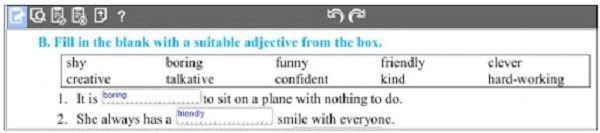
Phiếu bài tập chọn từ danh sách đáp án
Trên đây là những thông tin về công cụ dạy học trực tuyến Liveworksheet hy vọng sẽ giúp cho các bạn biết Liveworksheet là gì và làm thế nào để sử dụng công cụ này. Nếu có ý kiến đóng góp gì, bạn hãy comment ngay bên dưới để cùng chia sẻ với Ben Computer và mọi người nhé.




